您好,登錄后才能下訂單哦!
您好,登錄后才能下訂單哦!
這篇文章主要介紹Python解釋器以及PyCharm的安裝示例,文中介紹的非常詳細,具有一定的參考價值,感興趣的小伙伴們一定要看完!
解釋器(英語:Interpreter),又譯為直譯器,是一種電腦程序能夠把高級編程語言一行一行直接轉譯運行。解釋器不會一次把整個程序轉譯出來,只像一位“中間人”,每次運行程序時都要先轉成另一種語言再作運行,因此解釋器的程序運行速度比較緩慢。它每轉譯一行程序敘述就立刻運行,然后再轉譯下一行,再運行,如此不停地進行下去。
Python的下載網站:Python官網http://www.python.org
現以windows環境為例:
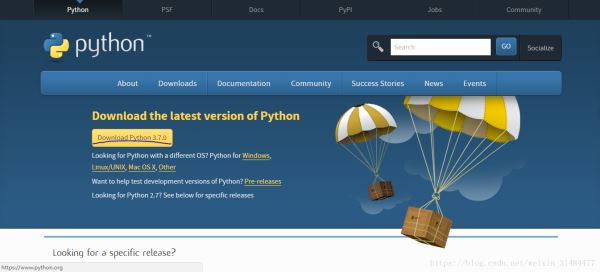
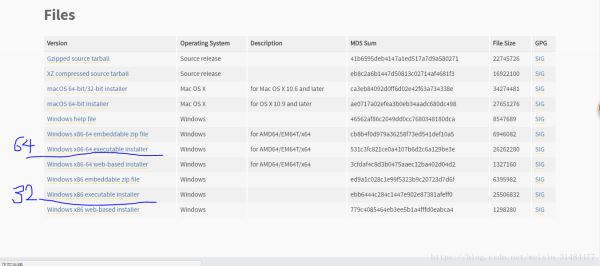
下載完成后安裝
Step1:選擇“Install Now”,并勾選下面的Add Python3.7 to PATH(此處是自動配置環境變量),之后默認安裝完成
點擊開始菜單,運行命令cmd,進行dos模式,輸入python,即可進行python的交互式環境:

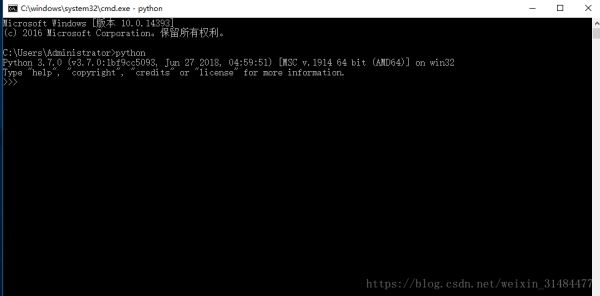
Tip:如果Step1中未勾選下面的Add Python3.7 to PATH,安裝成功后就需要配置環境變量。因為我安裝過程中勾選了,因此通過我的電腦 - 屬性 - 高級設置 - 環境變量,可以查看如下圖:
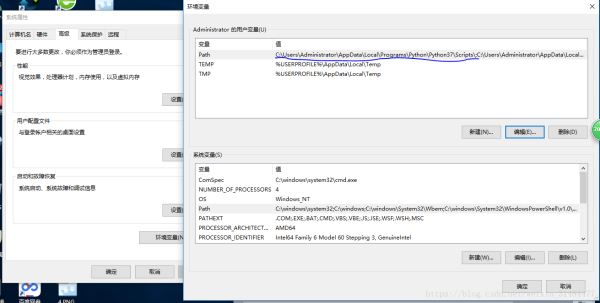
如果沒有,動動小手手追加上。
PyCharm是一種Python IDE,帶有一整套可以幫助用戶在使用Python語言開發時提高其效率的工具,比如調試、語法高亮、Project管理、代碼跳轉、智能提示、自動完成、單元測試、版本控制。此外,該IDE提供了一些高級功能,以用于支持Django框架下的專業Web開發。
PyCharm的下載網站:https://www.jetbrains.com/pycharm/download
現以windows,專業版為例:
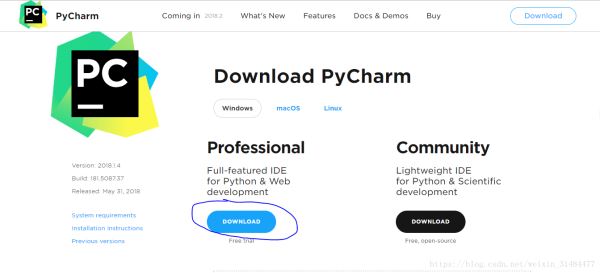
下載成功后開始安裝:
Step1:在彈出的PyCharm安裝歡迎頁面中,點擊“Next按鈕”進入下一步
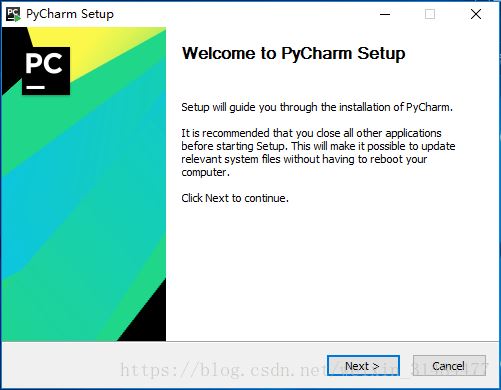
Step2:根據your computer處理器選擇32位或64位,創建桌面快捷方式、關聯*.py文件
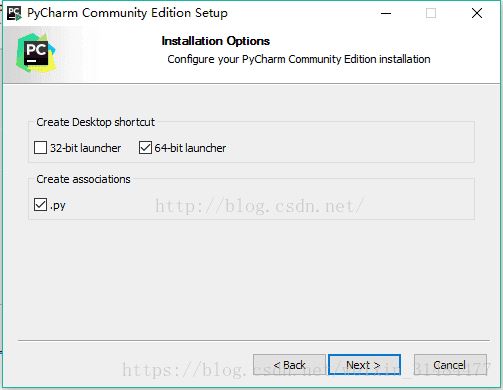
Step3:選擇開始菜單文件夾,選擇Install
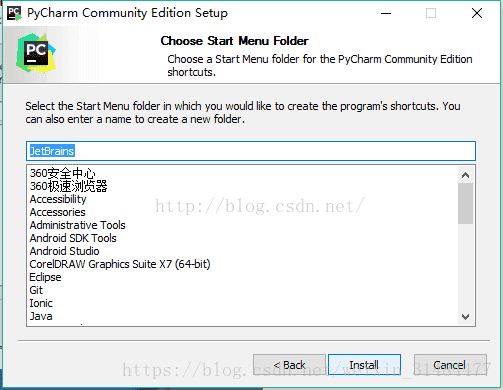
Step4:開始安裝
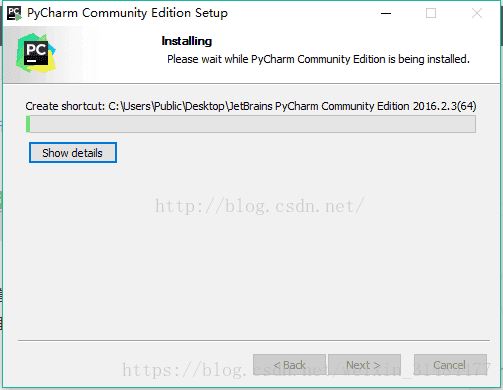
Step5:安裝完成,立刻運行Pycharm

Step6:選擇是否導入開發環境配置文件,此處選擇不導入
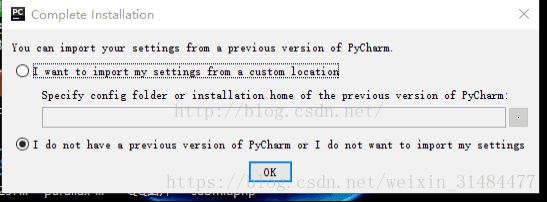
Step7:閱讀和接受這些條款和協議,毫無疑問,果斷接受
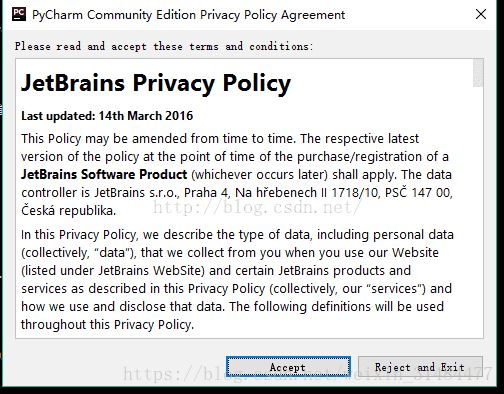
Step8:注冊碼:軟件激活方式
??1、推薦購買正版軟件。
??2、可以選擇下載社區版本,免費的。
??3、專業版本可以選擇試用,免費試用30天。
??4、網上尋找激活碼或授權服務器。
在此使用第4種方法,建議先把“0.0.0.0 account.jetbrains.com”添加到hosts文件中,一般在C:\Windows\System32\drivers\etc目錄下,若沒有,動動小手新建一個,注意無后綴名
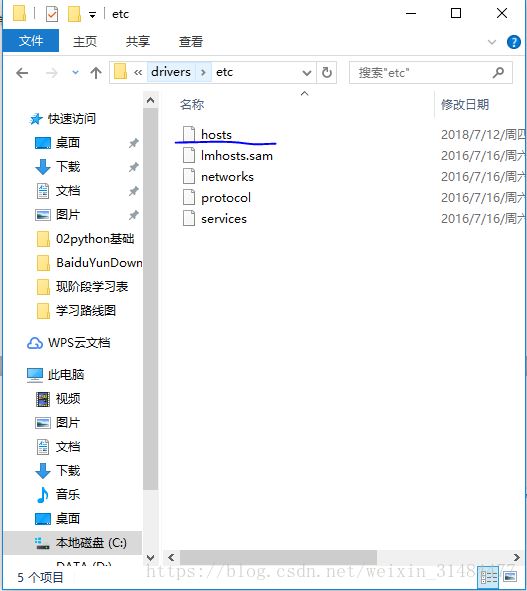
修改hosts文件,在最后添加黃色標記部分,即0.0.0.0 account.jetbrains.com,并保存:
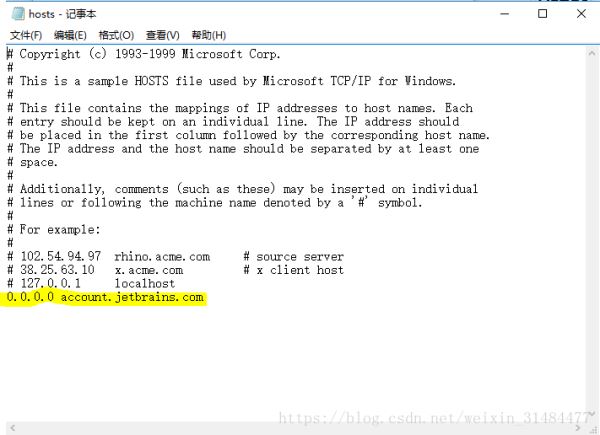
?
此處通過http://idea.lanyus.com/,獲取激活碼,并復制
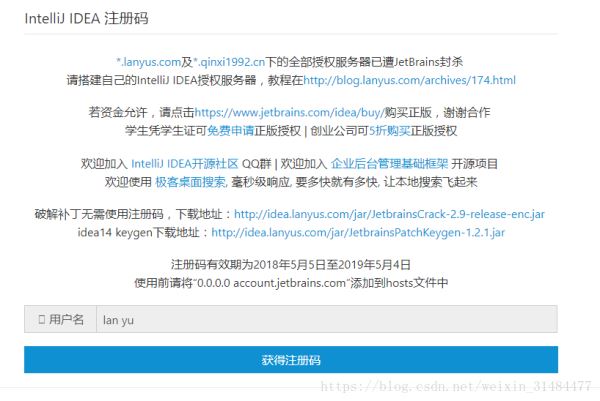

Step9:粘貼注冊碼到下圖紫色框框里,點擊OK即可。

Step10:漂亮的原諒色界面就出現了
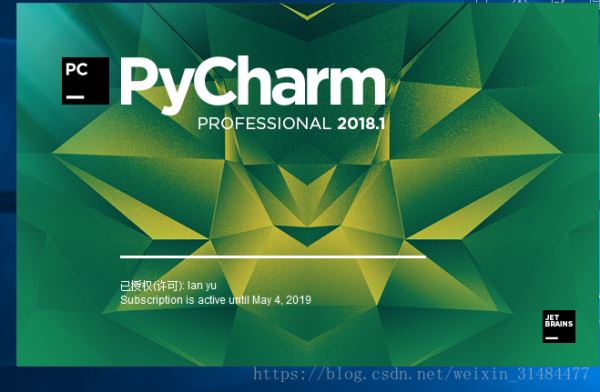
Step11:點擊創建新項目
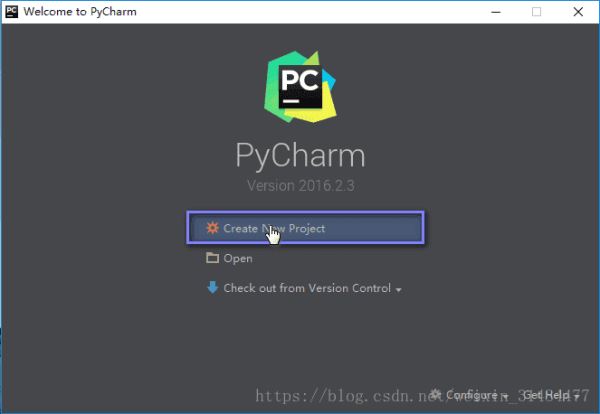
Step12:自定義項目存儲路徑,默認關聯Python解釋器,點擊Create
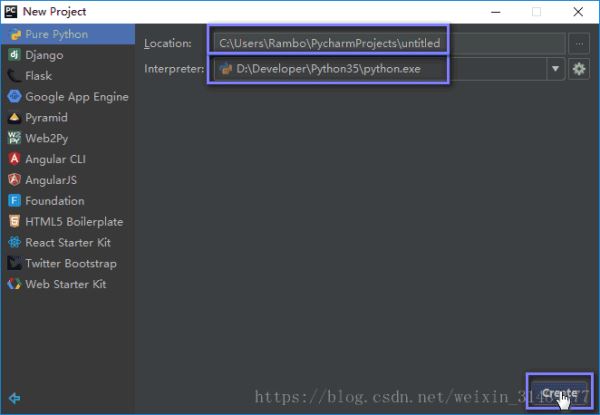
Tip:漢化前請關閉PyCharm
Step1:漢化包獲取:https://pan.baidu.com/s/1j7H9KYWgH3xjZLiX7mPksg
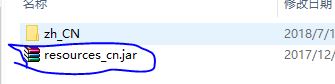
Step1:將漢化包”resources_cn.jar”放置到安裝目錄的lib下,重啟PyCharm
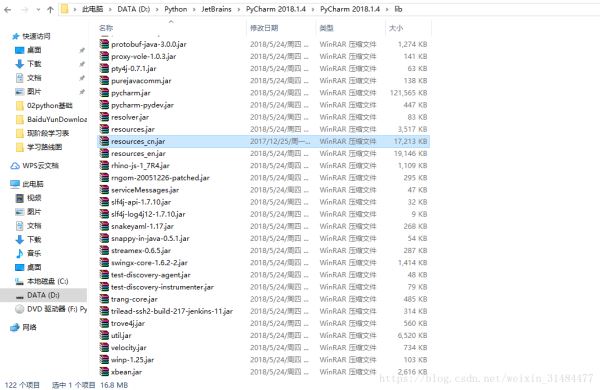
Python是一種編程語言,內置了許多有效的工具,Python幾乎無所不能,該語言通俗易懂、容易入門、功能強大,在許多領域中都有廣泛的應用,例如最熱門的大數據分析,人工智能,Web開發等。
以上是“Python解釋器以及PyCharm的安裝示例”這篇文章的所有內容,感謝各位的閱讀!希望分享的內容對大家有幫助,更多相關知識,歡迎關注億速云行業資訊頻道!
免責聲明:本站發布的內容(圖片、視頻和文字)以原創、轉載和分享為主,文章觀點不代表本網站立場,如果涉及侵權請聯系站長郵箱:is@yisu.com進行舉報,并提供相關證據,一經查實,將立刻刪除涉嫌侵權內容。